Како користити Препоруке за чишћење у оперативном систему Виндовс 11
Неки од нас уживају у најновијем Виндовс 11(Windows 11) . Нови ОС се испоручује са новом функцијом под називом Препоруке за чишћење. (Cleanup recommendations.) Ово нам даје препоруке које можемо користити да очистимо простор на диску(Clear disk space) . У овом водичу ћемо вам показати како му можемо приступити и користити га да ослободимо простор на диску .
Сви користимо различите методе за чишћење простора на диску. Користимо апликације трећих страна као што су ЦЦлеанер(CCleaner) , Блеацхбит(Bleachbit) , итд., да бисмо пронашли датотеке које се могу избрисати без утицаја на рад Виндовс(Windows) -а и различитих програма. Виндовс(Windows) 11 има уграђену алатку која идентификује све датотеке које се могу избрисати и показује вам начине да ослободите простор на диску у облику препорука за чишћење(Cleanup recommendations) .
Како користити Препоруке(Cleanup Recommendations) за чишћење у оперативном систему Виндовс 11(Windows 11) да бисте очистили простор на диску(Clear Disk Space)
Можете да избришете нежељене датотеке и ослободите простор на диску на свом Виндовс 11 помоћу уграђене функције препорука за чишћење . (Cleanup)Започети:
- Отворите подешавања оперативног система Виндовс 11
- Кликните на картицу Складиште
- Изаберите Препоруке за чишћење
- Проверите дугмад поред датотека
- Затим кликните на Очисти
Хајде да уђемо у детаље процеса и очистимо простор на диску користећи уграђене препоруке за чишћење у (Cleanup)оперативном систему Виндовс 11(Windows 11) .
За почетак отворите апликацију Подешавања(Settings) у оперативном систему Виндовс 11(Windows 11) помоћу менија Старт(Start) или пречице на тастатури Win+IНа страници Подешавања(Settings) видећете многе картице у оквиру Системске(System) поставке. Кликните(Click) на картицу Складиште (Storage ) да бисте отворили подешавања складиштења на рачунару са оперативним системом Виндовс 11.(Storage)
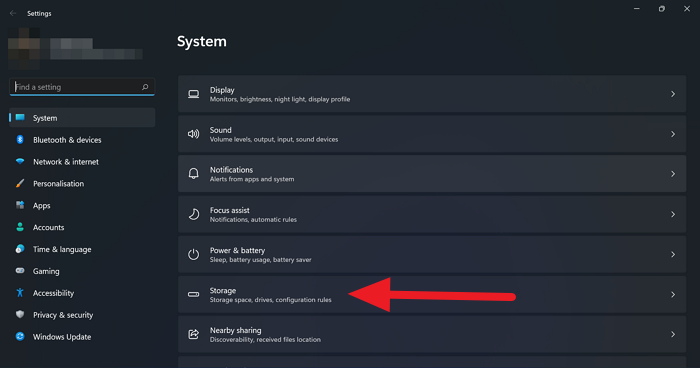
На страници са подешавањима складишта(Storage) видећете детаље о коришћењу вашег диска. У одељку Управљање складиштем(Storage management) кликните на Препоруке за чишћење(Cleanup recommendations) да бисте видели датотеке које можете да обришете и уштедите простор на диску.
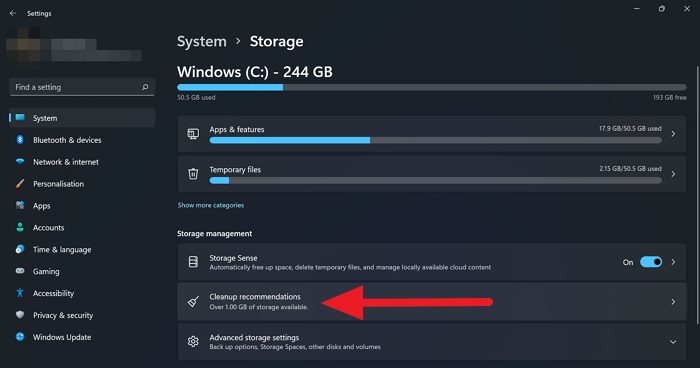
На страници Препоруке за чишћење(Cleanup) видећете датотеке или податке категорисане у четири одељка као што су Привремене(Temporary) датотеке, Велике(Large) или некоришћене датотеке, Датотеке синхронизоване са облаком и Некоришћене апликације.
Да бисте обрисали датотеке или податке у одређеној категорији, само кликните на њу, а затим означите дугмад поред датотека или фасцикли које видите да бисте их обрисали. Након што изаберете фасцикле или датотеке, само кликните на дугме Очисти(Clean up) да бисте трајно уклонили изабране датотеке и уштедели простор на диску на рачунару.
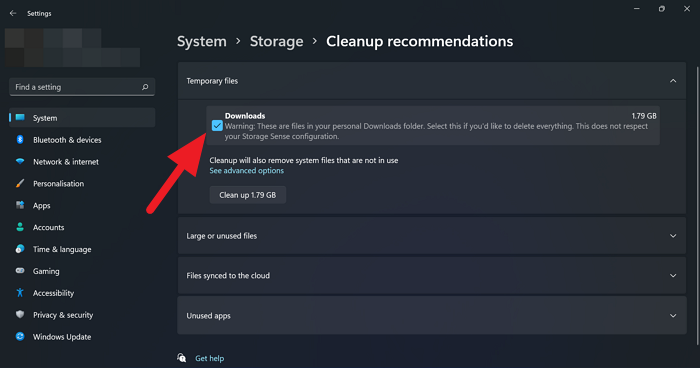
Овако можете да користите уграђене препоруке за чишћење у (Cleanup)оперативном систему Виндовс 11(Windows 11) и очистите простор на диску од непотребних или тешких датотека које заузимају простор.
Како да ослободим простор на Виндовс 11(Windows 11) ?
Можете да очистите простор на диску у оперативном систему Виндовс 11 на много начина као што је брисање непотребних датотека ручно, коришћење препорука за чишћење(Cleanup) или коришћење апликација трећих страна као што су ЦЦлеанер(CCleaner) , Блеацхбит(Bleachbit) , итд. Било која од њих би обавила посао и ослободила простор за вас неколико минута.
Да ли ће чишћење диска(Disk Cleanup) све избрисати?
Не, чишћење диска(Disk Cleanup) неће све избрисати. Датотеке које сте изабрали да очистите, привремене датотеке или некоришћене апликације ће нестати након чишћења диска(Disk Cleanup) . Такође, зависи од метода који користите за чишћење диска. Осим ако не форматирате чврсти диск помоћу подешавања за покретање, чишћење диска(Disk Cleanup) неће све избрисати.
Да ли чишћење диска ослобађа простор?
Да, чишћење диска(Disk Cleanup) ослобађа податке заузете одређеним датотекама које су тешке и које се не користе за вас. Привремене датотеке акумулиране током времена , апликације које инсталирате и не користите биће избрисане у процесу чишћења диска(Disk Cleanup) и то ће дефинитивно ослободити простор.
Related posts
Учините да алатка за чишћење диска избрише СВЕ привремене датотеке у оперативном систему Виндовс 11/10
Избришите привремене датотеке помоћу алата за чишћење диска у оперативном систему Виндовс 11/10
Како избрисати Волуме Схадов Цопиес у оперативном систему Виндовс 11/10
Уклоните претходне инсталације оперативног система Виндовс након надоградње на Виндовс 10
Уклоните нежељене Виндовс програме, апликације, фасцикле, функције
Како пребацити Инсидер Цханнел на Виндовс 11
Добијте статистику коришћења диска помоћу бесплатне апликације Филелигхт за Виндовс 10
Како променити тему у Мицрософт тимовима на Виндовс 11
Како подесити квоте диска за кориснике у оперативном систему Виндовс 11
Како искључити индексирање Виндовс претраге када је мало простора на диску
Како да направите Виндовс 11 Инсидер Превиев одмах
Како партиционирати чврсти диск у оперативном систему Виндовс 11
Како променити величину траке задатака на Виндовс 11
Омогућите или онемогућите Ви-Фи и Етхернет адаптер на Виндовс 11
Како закачити било коју апликацију на траку задатака у оперативном систему Виндовс 11
Како отворити Виндовс алатке у оперативном систему Виндовс 11
Поправите грешку у недодељеном простору на УСБ диску или СД картици у оперативном систему Виндовс 11/10
Како подесити осветљеност веб камере у оперативном систему Виндовс 11
Сазнајте шта заузима највише простора на диску на вашем рачунару користећи ВизТрее
Чипсети и матичне плоче које подржавају Виндовс 11 оперативни систем
